Nota
El acceso a esta página requiere autorización. Puede intentar iniciar sesión o cambiar directorios.
El acceso a esta página requiere autorización. Puede intentar cambiar los directorios.
Utilice la aplicación Trabajo pendiente de innovación para pedirles a los usuarios que envíen ideas para aplicaciones y flujos que deben desarrollarse y describan los puntos débiles del proceso actual. A medida que los usuarios describan el proceso, proporcionarán información sobre las personas involucradas, las herramientas usadas y las medidas de mejora. Luego, esta información se utiliza para calcular un ROI y una puntuación de complejidad.
Elija las ideas más impactantes para que las desarrolle su equipo de desarrollo, o selecciónelas para un próximo hackatón. Otros usuarios pueden votar ideas o agregar sus propios escenarios a una idea existente. Los desarrolladores también pueden solicitar comentarios y testimonios para crear su cartera.
La solución Trabajo pendiente de innovación contiene activos que son relevantes para todos los usuarios de su organización y se pueden instalar en entornos de Producción o de Dataverse for Teams.
Importante
La solución de componentes de Trabajo pendiente de innovación no tiene dependencia de otros componentes del Kit de inicio de CoE. Se puede utilizar de forma independiente.
Opción 1: Importar la solución en un entorno actual de producción
Antes de comenzar, revise los requisitos previos para usar la solución del kit de inicio.
- Si aún no está utilizando el Kit de inicio CoE, le recomendamos la creación de un nuevo entorno para soluciones CoE.
- Si ya está utilizando otros componentes del Kit de inicio de CoE, utilice el entorno que creó como parte de la configuración de los componentes básicos para esta solución.
Descargue el archivo comprimido del Kit de inicio de CoE en aka.ms/CoeStarterKitDownload.
Extraiga el archivo .zip.
Inicie sesión en Power Apps.
Seleccione el entorno CoE. En el ejemplo, estamos importando al entorno llamado Contoso CoE.
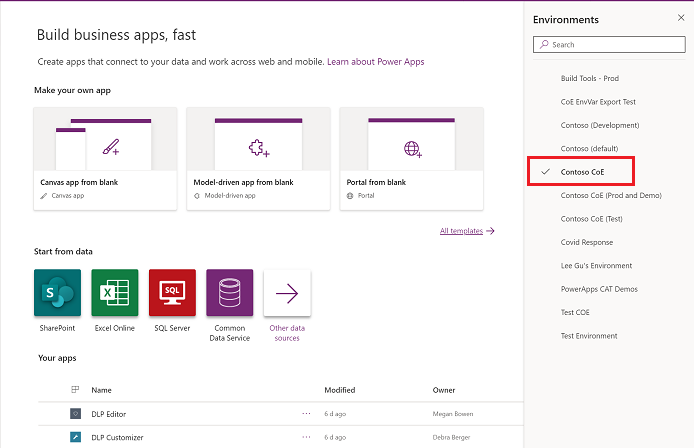
En el panel izquierdo, seleccione Soluciones.
Seleccione Importar. Aparece una ventana emergente. (Si la ventana no aparece, asegúrese de que el bloqueador de elementos emergentes de su navegador esté desactivado y vuelva a intentarlo).
En la ventana emergente, seleccione Elegir archivo.
Seleccione la solución Trabajo pendiente de innovación del Centro de excelencia: CenterOfExcellenceInnovationBacklog_x_x_x_xx_managed.zip.
Cuando se haya cargado el archivo comprimido (.zip), seleccione Siguiente.
Establezca conexiones con el conector de Microsoft Dataverse (entorno actual), Microsoft Dataverse, Power Apps para creadores y Power Platform for Admins. Si crea una nueva conexión, debe seleccionar Actualizar. No perderá su progreso de importación.
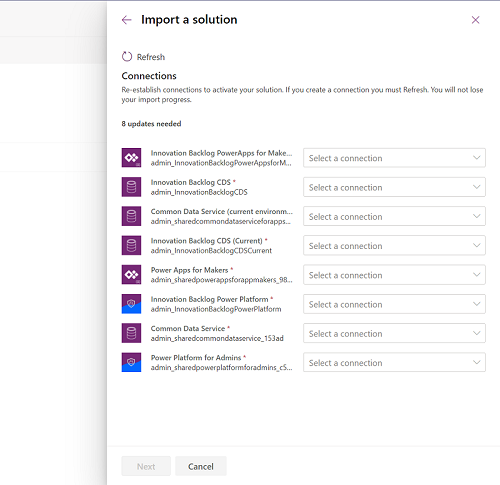
Deje las variables de entorno en blanco y seleccione Siguiente.
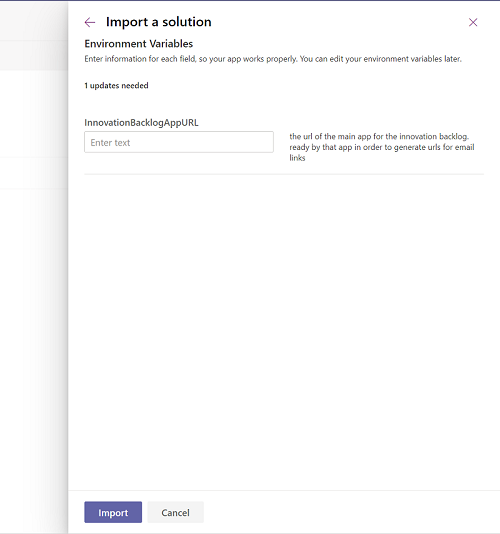
Seleccione importar. (Esto puede tardar algún tiempo).
Cuando la importación se realice correctamente, actualice la página y abra la solución Trabajo pendiente de innovación del Centro de excelencia.
Activar los flujos
Para rellenar algunas de las tablas con valores predeterminados, active los siguientes flujos:
- Agregar puntos de dificultad
- Actualizar herramientas de software
Más información: Activar flujos
Ahora, ejecute los flujos para rellenar algunas de las tablas con valores predeterminados.
Abra el flujo de nube Añadir punto de dificultad y seleccione Ejecutar>Ejecutar flujo.
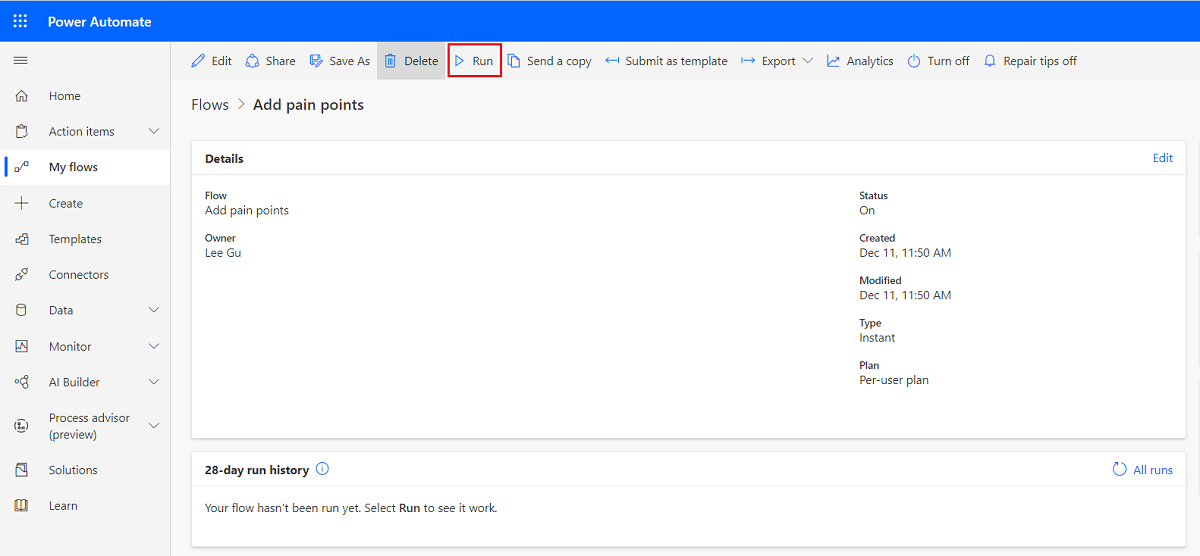
Abra el flujo de nube Actualizar herramientas de software y seleccione Ejecutar>Ejecutar flujo.
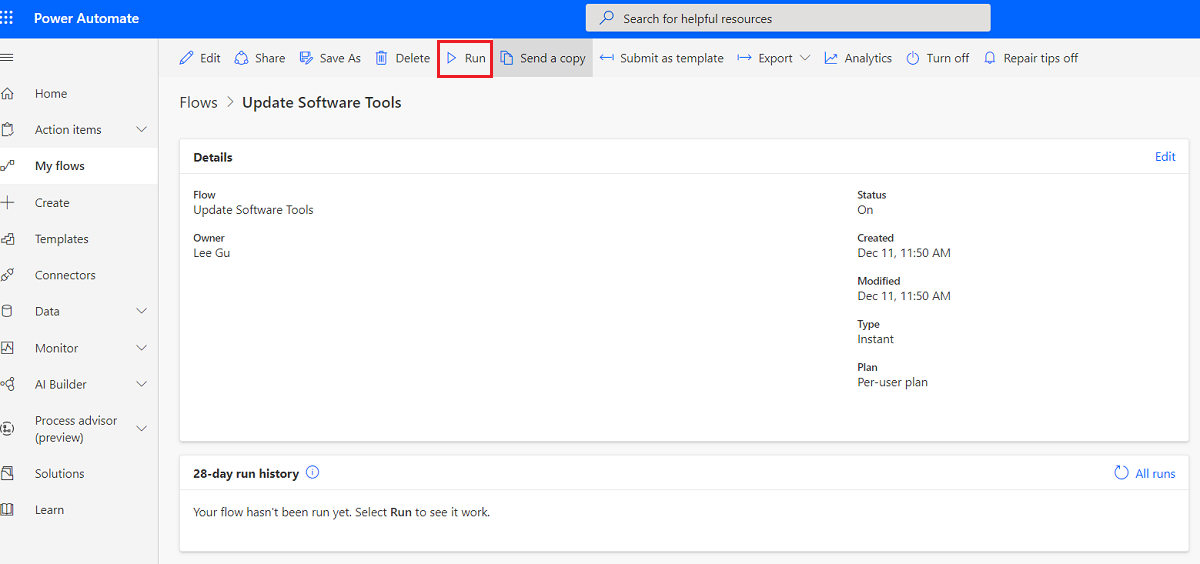
Espera a que ambos terminen. (Esto puede llevar 10 minutos).
Extraiga ToolIcons.zip. Puede encontrar este archivo en la descarga inicial.
Abra la aplicación de administración Trabajo pendiente de innovación.
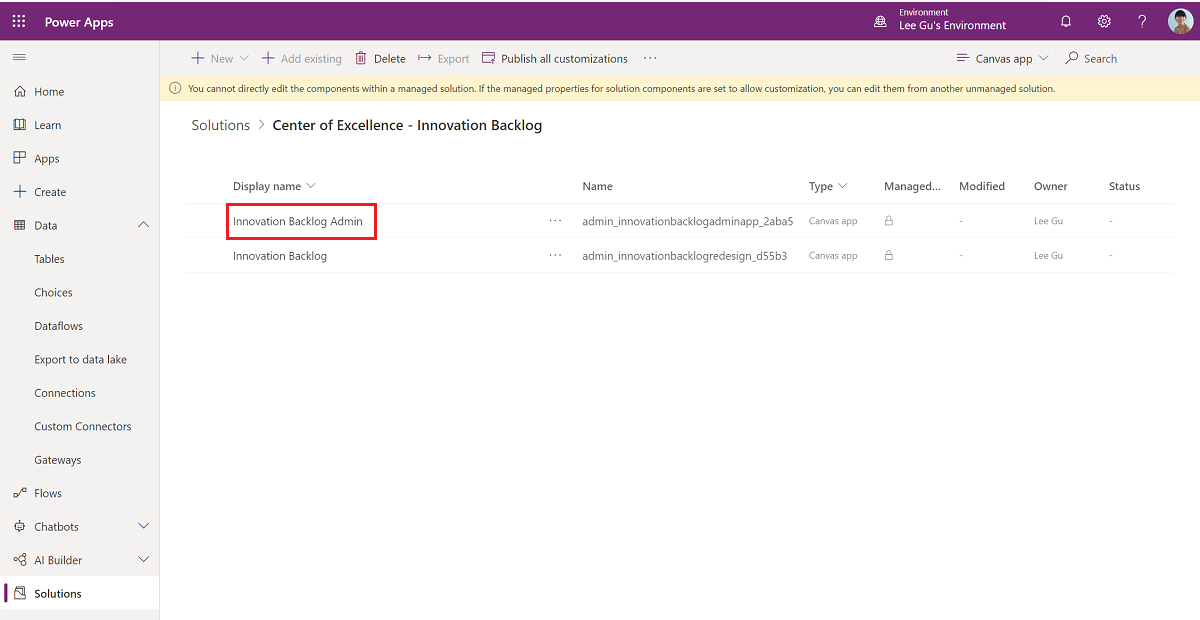
Seleccione Ir al icono.
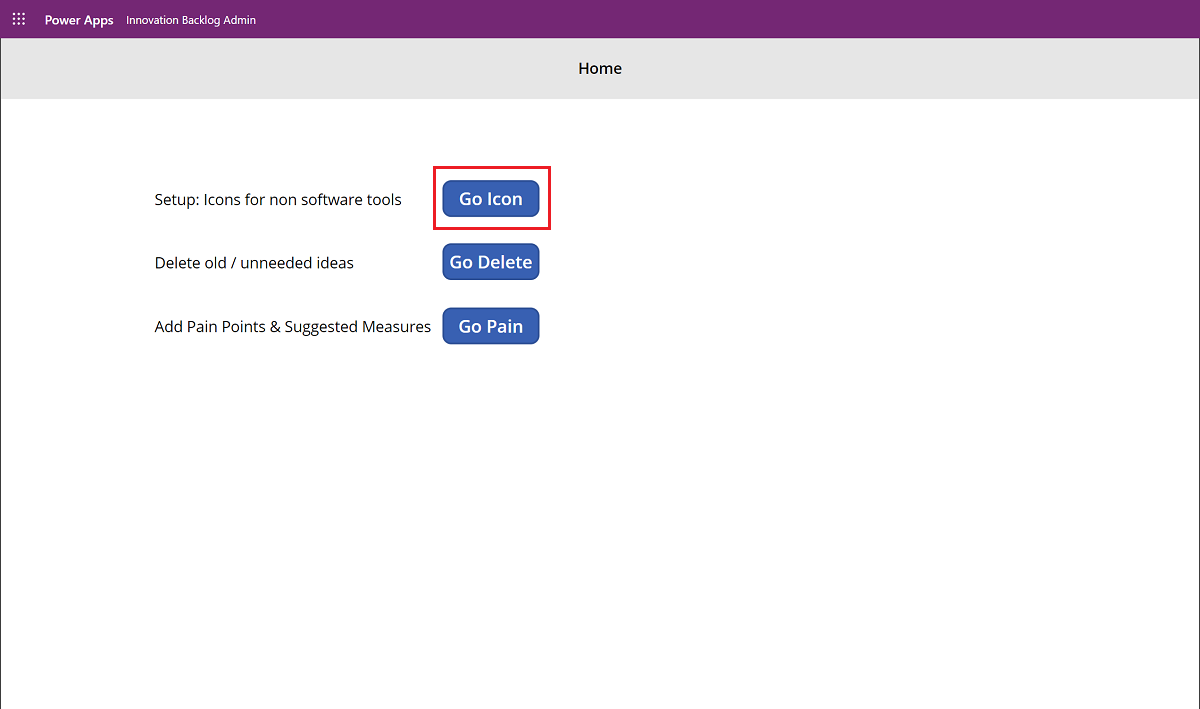
Seleccione cada herramienta que no sea de software, agregue un icono de la carpeta ToolIcons y seleccione Añadir para guardar el icono.
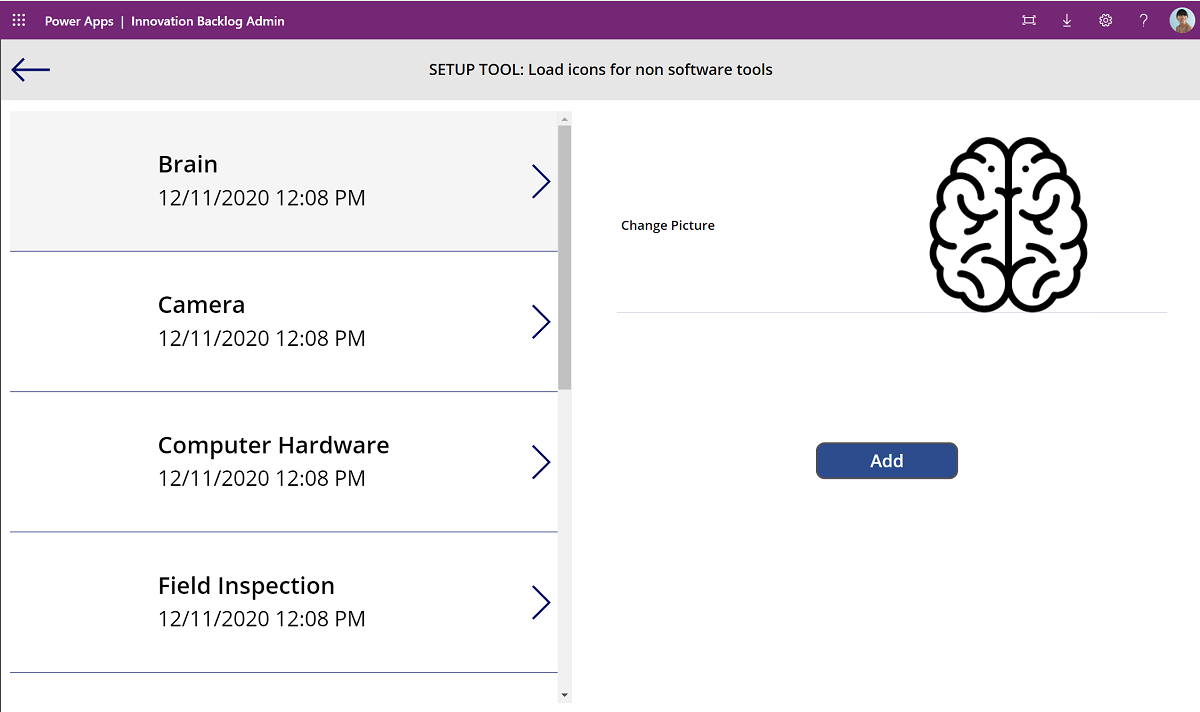
Vuelva a la solución Trabajo pendiente de innovación del Centro de excelencia y seleccione la aplicación de lienzo Trabajo pendiente de innovación.
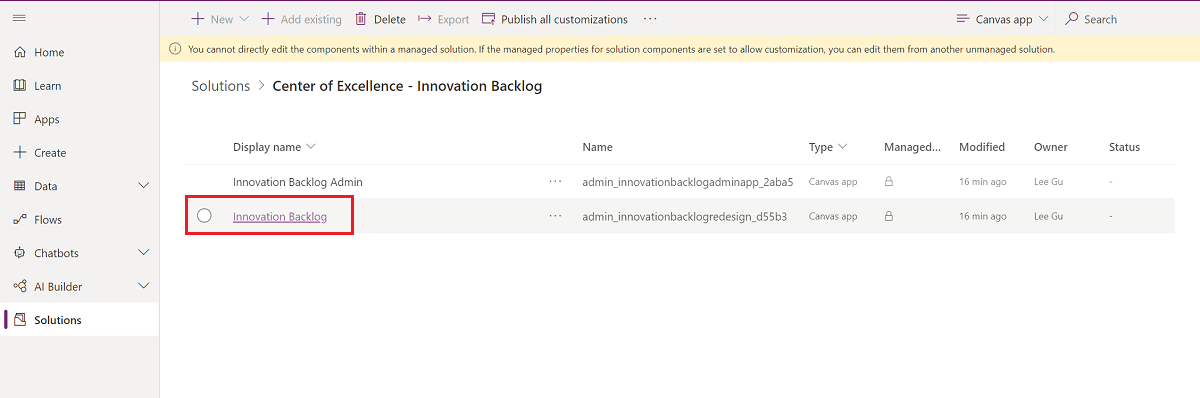
Copie el vínculo web.
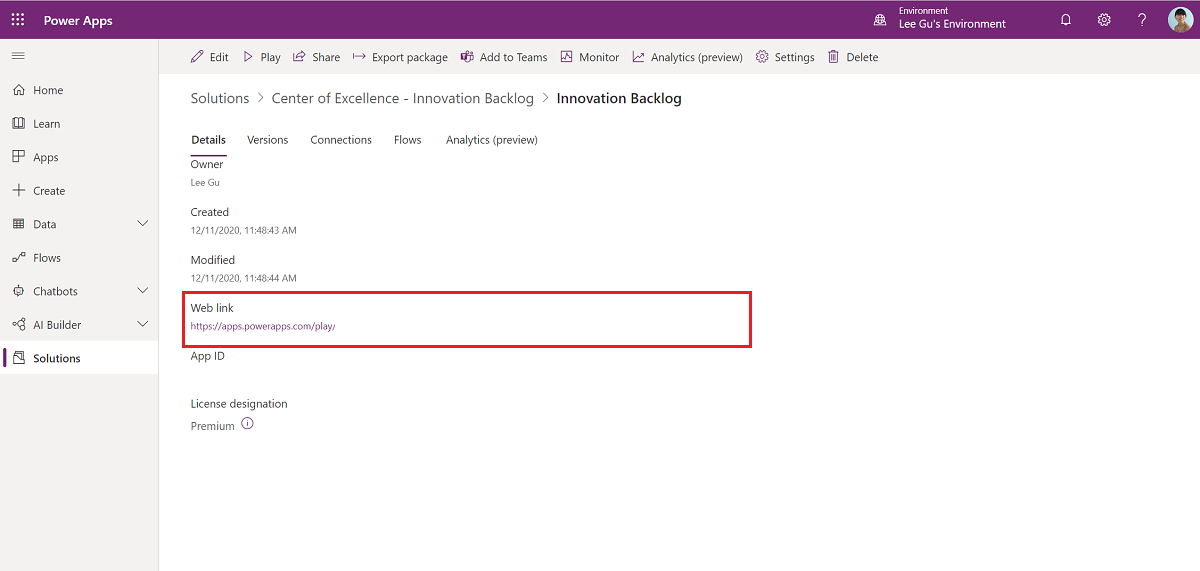
Vaya a make.powerapps.com>Soluciones>Solución predeterminada y filtre por Variables de entorno.
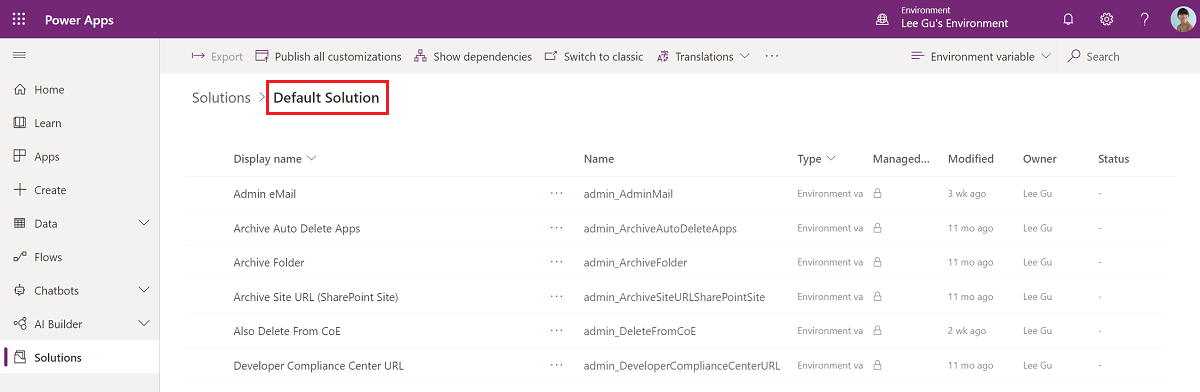
Seleccione la variable InnovationBacklogAppURL pegue la URL de la aplicación Trabajo pendiente de innovación.
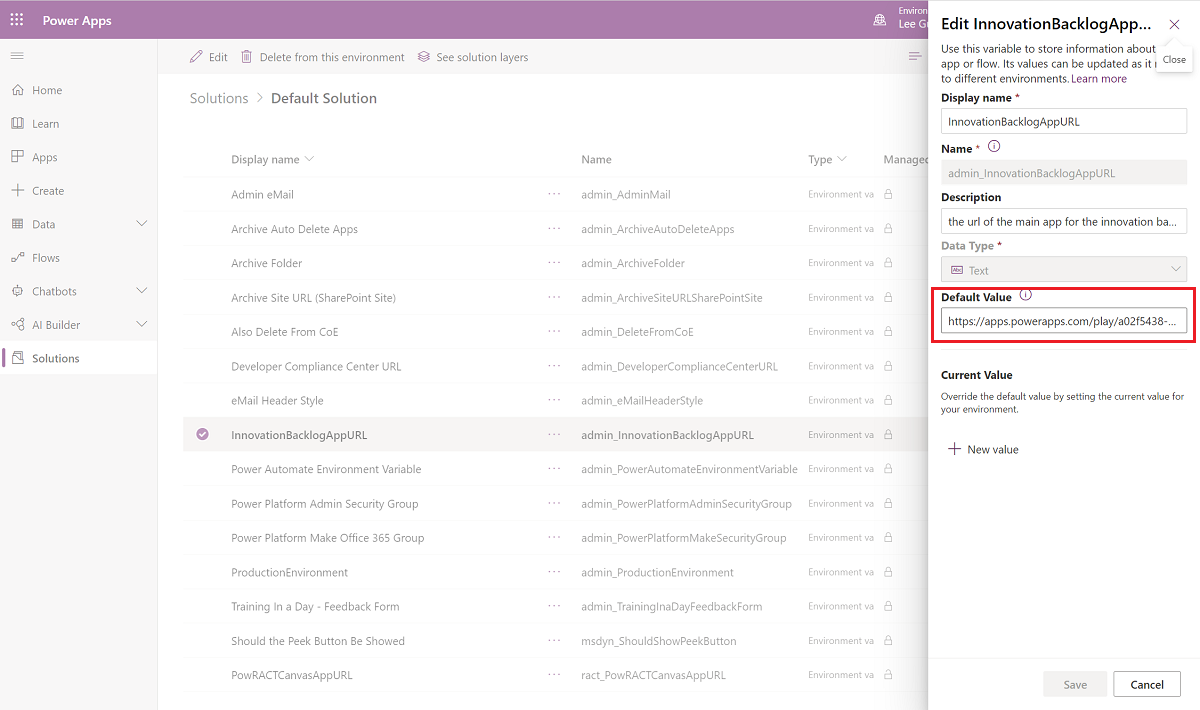
Ahora puede usar la aplicación Trabajo pendiente de innovación.
Opción 2: importar la solución a un entorno de Dataverse for Teams
Antes de comenzar:
- Decida a qué equipo agregar la aplicación Trabajo pendiente de innovación o cree un nuevo equipo.
- instalar la aplicación Power Apps en Teams.
- Cree su primera aplicación (se requiere al menos una aplicación en el entorno para habilitar la experiencia de importación de la solución).
Descargue el archivo comprimido del Kit de inicio de CoE en aka.ms/CoeStarterKitDownload.
Extraiga el archivo .zip.
Abra la aplicación Power Apps en Teams, seleccione Crear y seleccione el equipo al que desea agregar la solución.
Seleccione Ver todo.
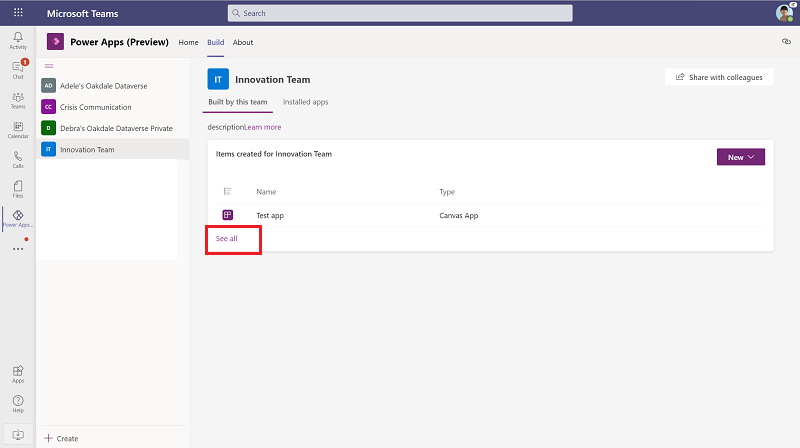
Seleccione importar.
En la ventana emergente, seleccione Elegir archivo.
Seleccione la solución Trabajo pendiente de innovación del Centro de excelencia: CenterOfExcellenceInnovationBacklog_x_x_x_xx_managed.zip.
Cuando se haya cargado el archivo comprimido (.zip), seleccione Siguiente.
Establezca conexiones con el conector de Microsoft Dataverse (entorno actual), Microsoft Dataverse, Power Apps para creadores y Power Platform for Admins. Si crea una nueva conexión, debe seleccionar Actualizar. No perderá su progreso de importación.
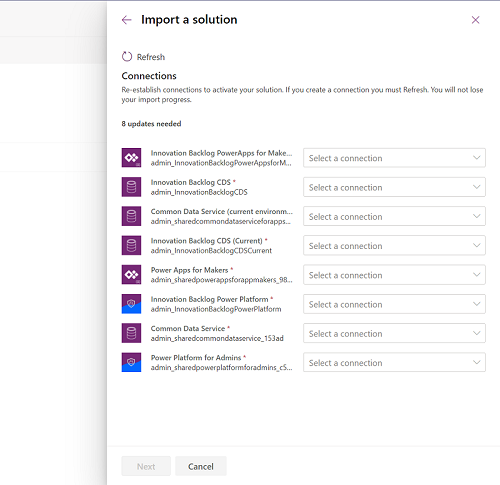
Deje las variables de entorno en blanco y seleccione Siguiente.
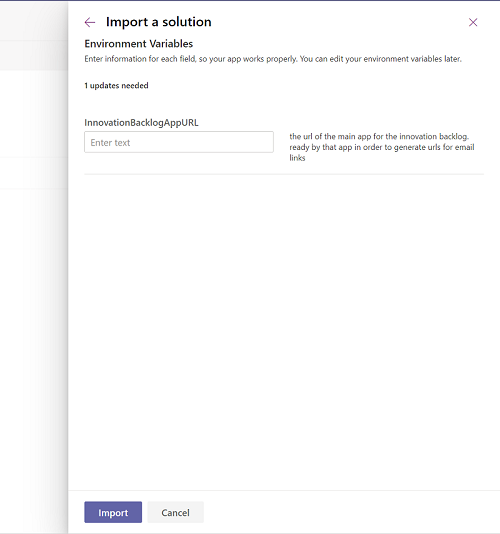
Seleccione importar. (Esto puede tardar algún tiempo).
Cuando la importación se realice correctamente, seleccione Aplicaciones instaladas.
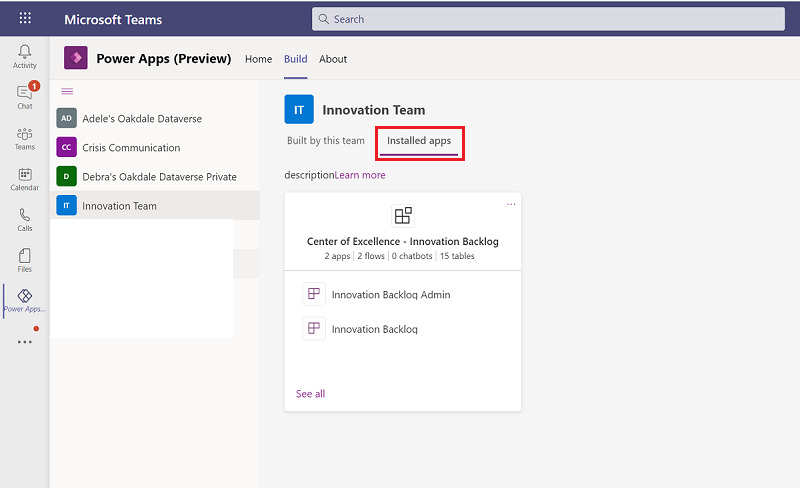
Seleccione Ver todo para ver las aplicaciones, los flujos y las tablas que forman parte de la solución Trabajo pendiente de innovación del Centro de excelencia.
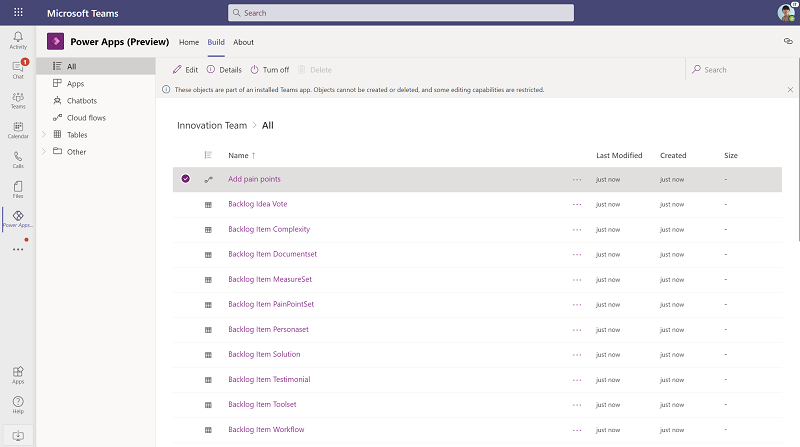
Ahora, complete algunas de las tablas con valores predeterminados ejecutando flujos instantáneos en la nube.
Abra el flujo de nube Añadir punto de dificultad y seleccione Ejecutar>Ejecutar flujo.
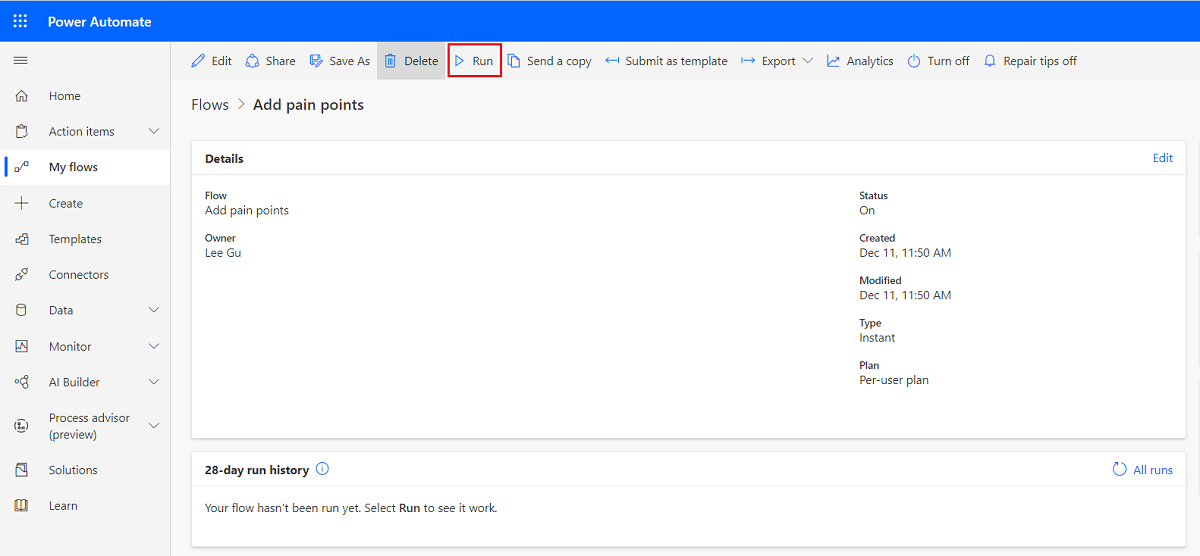
Abra el flujo de nube Actualizar herramientas de software y seleccione Ejecutar>Ejecutar flujo.
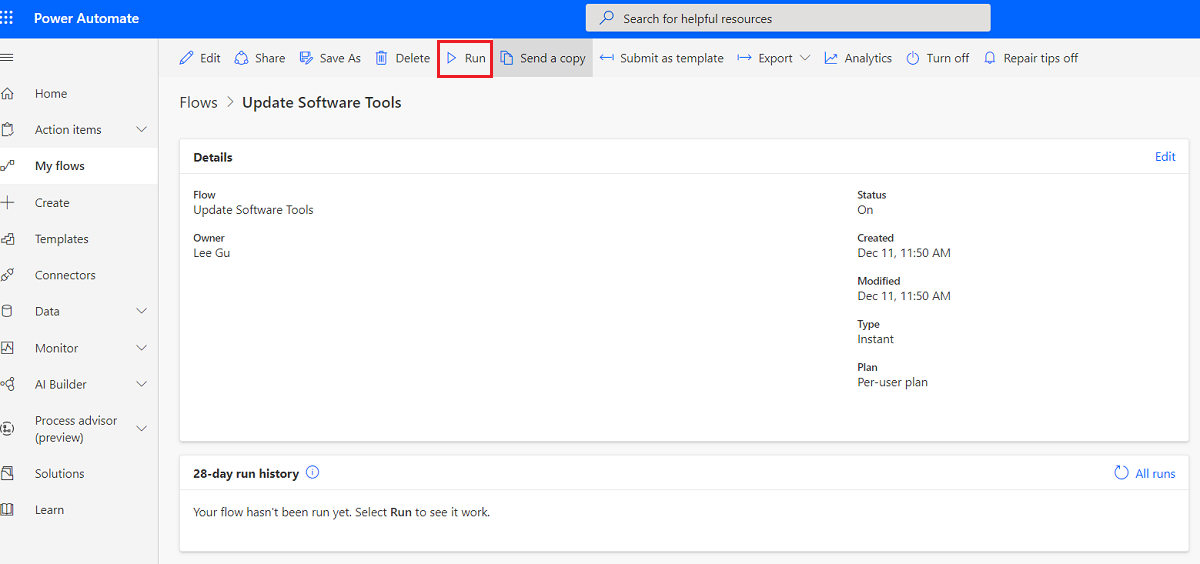
Espera a que ambos terminen. (Esto puede llevar 10 minutos).
Extraiga el ToolIcons.zip. Puede encontrar este archivo en la descarga inicial.
Abra la aplicación de administración Trabajo pendiente de innovación y seleccione Versión preliminar. No es necesario publicar esta aplicación porque solo la usará para algunas tareas administrativas.
Seleccione Ir al icono.
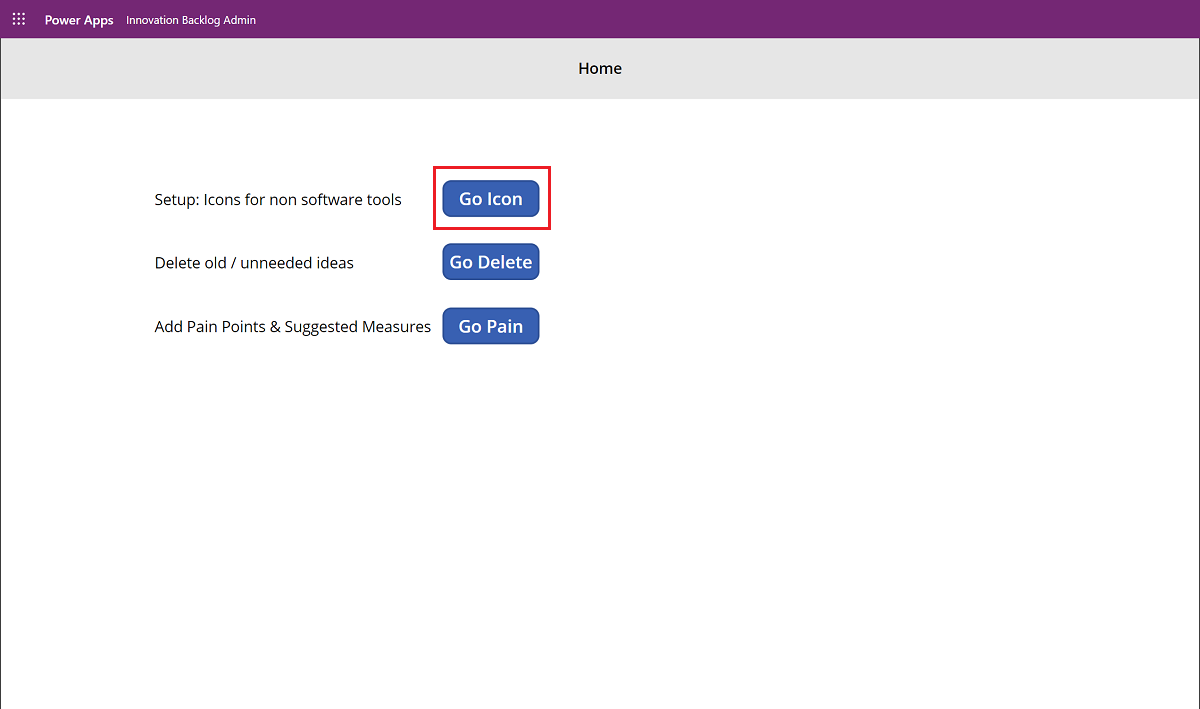
Seleccione cada herramienta que no sea de software, agregue un icono de la carpeta ToolIcons y seleccione Añadir para guardar el icono.
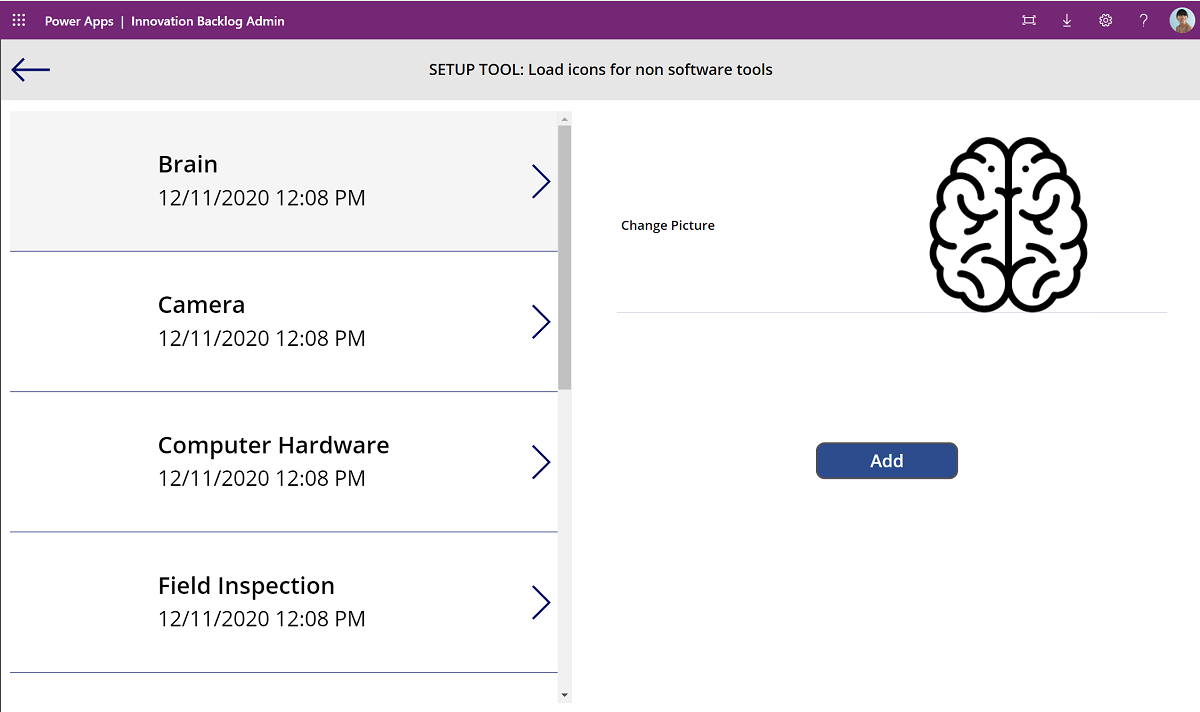
Abra la aplicación de lienzo Trabajo pendiente de innovación y seleccione Publicar.
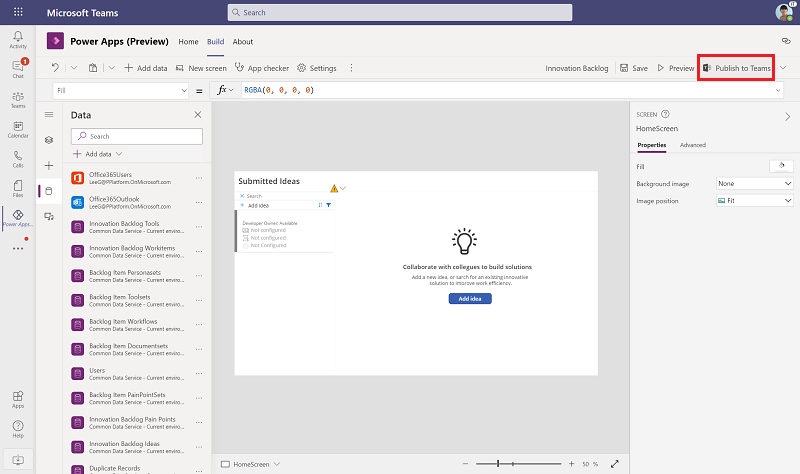
Seleccione Siguiente y agregue los canales a los que se debe agregar la aplicación.
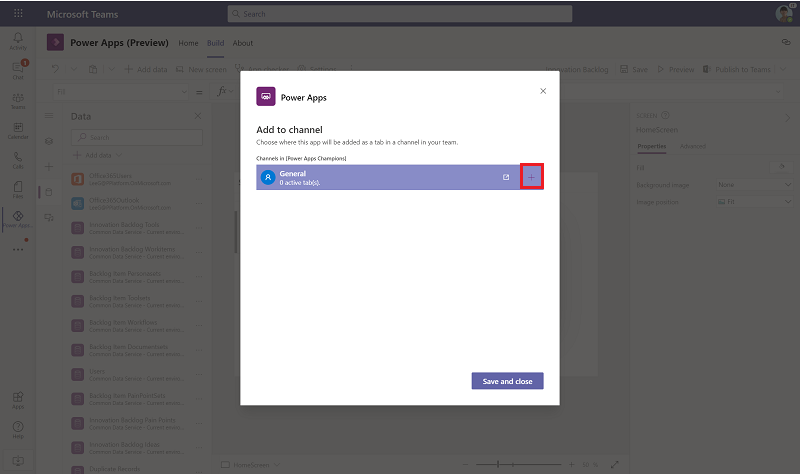
Vaya al canal Teams, abra la pestaña Trabajo pendiente de innovación, seleccione el enlace web y copie el enlace de la aplicación desde la nueva ventana del navegador.
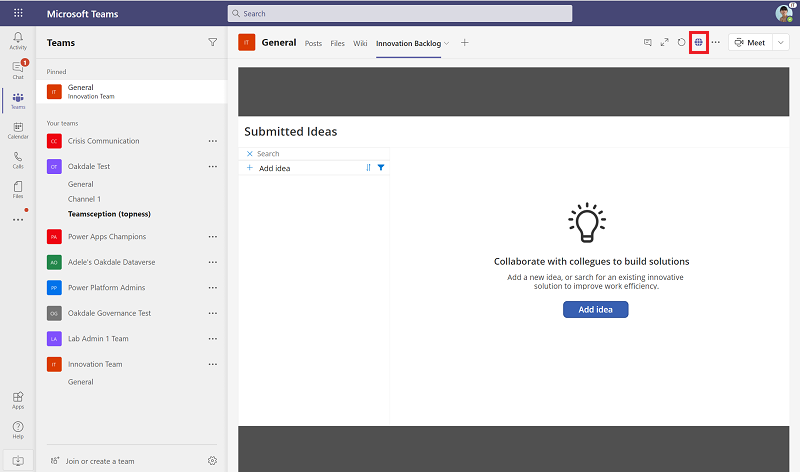
Vaya a Power Automate>Soluciones>Solución predeterminada y filtre por Variables de entorno.
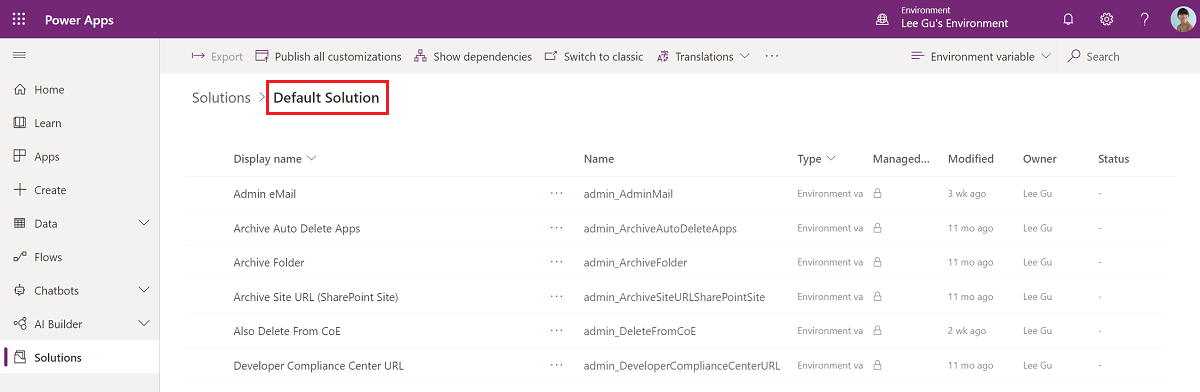
Seleccione la variable InnovationBacklogAppURL pegue la URL de la aplicación Trabajo pendiente de innovación.
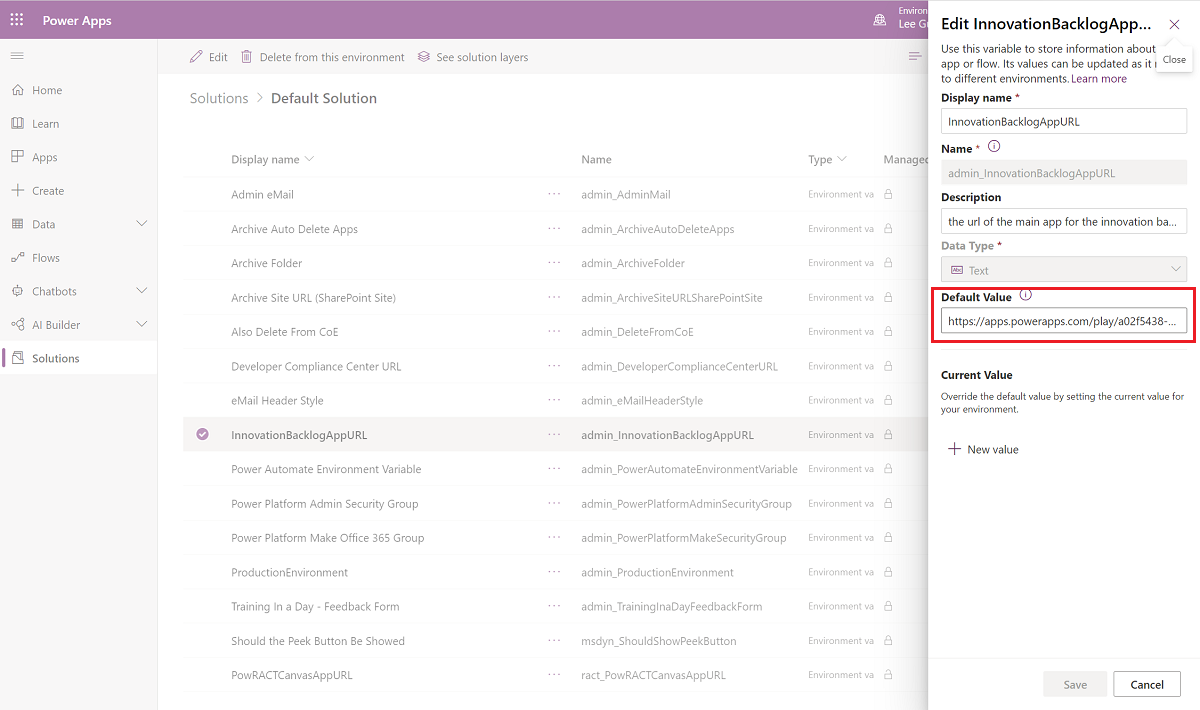
Ahora puede usar la aplicación Trabajo pendiente de innovación.
Encontré un error con el kit de inicio de CoE; ¿Adónde debería ir?
Para presentar un error contra la solución, vaya a aka.ms/coe-starter-kit-issues.